| |
Export: Speichern Sie für Mobile Geräte
Wählen Sie diese Option, um eine Datei speziell für gespielt auf einem mobilen Gerät wie einem tragbaren video-Player, Handy oder PDA.
Auto Movie Creator können Dateien optimiert für die Anzeige auf viele verschiedene Arten von handheld-Gerät erstellen:
- Apple iPod
- Apple iPod Touch
- Apple iPhone
- Sony PSP
- Archos
- Palm
- BlackBerry
- Handys
- Creative Zen
- Windows Mobile-Geräten (PocketPC)
- Microsoft Zune
Wenn Sie ein Gerät auswählen, müssen Sie eine Auswahl an Device Profile . Ein Profil ist eine vollständige Beschreibung der Eigenschaften einer Videodatei. Wenn Sie ein Profil auswählen, werden seine Eigenschaften angezeigt werden, unter der Wählen Sie Geräteprofil Dropdown-Listenfeld in der Profildetails Abschnitt. Verschiedene Gerätetypen und Dateiformate zeigen unterschiedliche Informationen in der Informationen. Im Allgemeinen werden die Profile mit den größeren Auflösung (zum Beispiel, 320 x 240 anstelle von 176 x 144) besser aussehen, sondern auch mehr Platz nehmen.
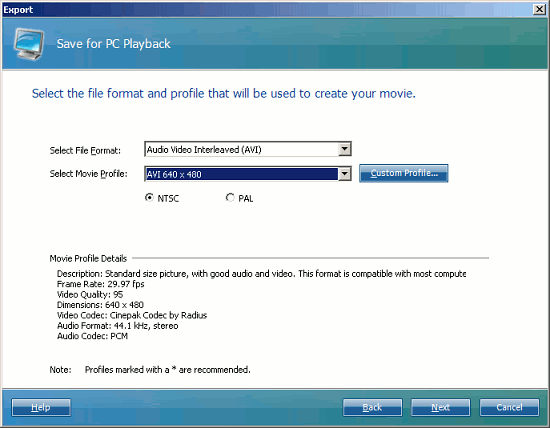
Gerät und profile wählen, das Exportverfahren ist das gleiche.
- Wählen Sie ein Gerät.
- Wählen Sie für das Gerät ein Profil.
- Wenn Sie ein Gerät und Profil ausgewählt haben, klicken Sie auf Weiter .
- Wählen Sie einen Dateinamen und einen Speicherort für Ihren Film:
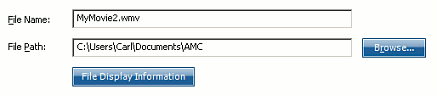
Sie können entweder die komplette eingeben Dateipfad oder drücken Sie die Durchsuchen und wählen Sie es. Wenn Sie Ihre Dateinamen und Pfad festgelegt haben, klicken Sie auf Exportieren um Ihren Film zu erstellen. Abhängig von der Länge des Films kann es von Sekunden bis Stunden dauern, um den Exportprozess abzuschließen.
- Wenn Sie eine Windows Media Video (WMV) Datei erstellen, können Sie erstellen Dateiinformationen anzeigen. Diese "Metadaten" umfasst einen Titel, Genre und andere Informationen und kann während der Wiedergabe des Films angezeigt und auch bei der Suche nach Filmen verwendet.
- Während des Exportvorgangs Auto Movie Creator werden bestimmte Informationen angezeigt: der Name der Ausgabedatei, die vorhergesagte Größe, die Startzeit des Exports, und wie lange es ausgeführt wurde.
- Wenn der Exportvorgang abgeschlossen ist, können Sie Fertig stellen zum Schließen der Exportieren Fenster. Wenn Sie überprüfen Film Vorschau erstellt nach Abschluss, der neue Film wird in Ihrem Standard-Movie-Player abgespielt werden, wenn Sie klicken Sie auf Fertig stellen . Zum Anzeigen des Ordners Sie exportiert den Film in Windows-Explorer zu öffnen, klicken Sie auf Zielordner öffnen bevor Sie auf Fertig stellen . Beachten Sie, dass je nachdem, welche Software auf Ihrem Computer installiert ist, möglicherweise es nicht möglich, Vorschau 3GP oder MP4-Dateien.
|